Denne wikiHow lærer dig, hvordan du indstiller dine personlige oplysninger til Only Me for dine Facebook-billeder på Android. Billeder indstillet til Only Me kan kun ses af dig, og kan ikke ses af nogen andre.
Metode En af To:
Gør gamle billeder privat
-
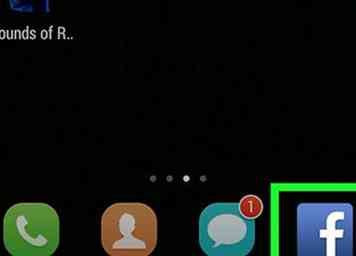 1 Åbn Facebook App på din Android. Facebook-ikonet ligner en hvid "f" i en blå boks.
1 Åbn Facebook App på din Android. Facebook-ikonet ligner en hvid "f" i en blå boks. - Hvis du ikke automatisk logger på Facebook på din enhed, skal du logge ind med din e-mail eller telefon og dit kodeord.
-
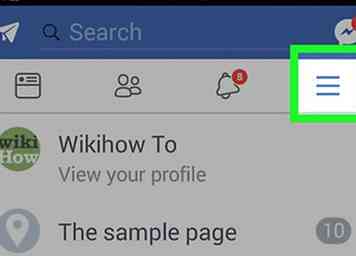 2 Tryk på knappen Profil. Det ligner et lille figurhovedikon i øverste højre hjørne af skærmen.
2 Tryk på knappen Profil. Det ligner et lille figurhovedikon i øverste højre hjørne af skærmen. -
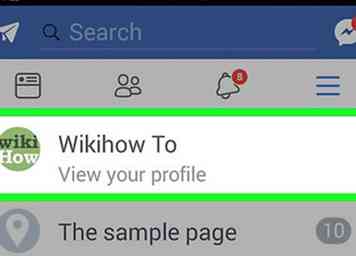 3 Trykke på Se din profil. Dette vil være lige under dit navn og profilbillede øverst.
3 Trykke på Se din profil. Dette vil være lige under dit navn og profilbillede øverst. -
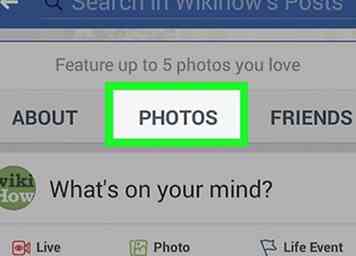 4 Rul ned og tryk FOTOS. Denne knap ligger lige under dit navn og profiloplysninger mellem OM og FRIENDS.
4 Rul ned og tryk FOTOS. Denne knap ligger lige under dit navn og profiloplysninger mellem OM og FRIENDS. -
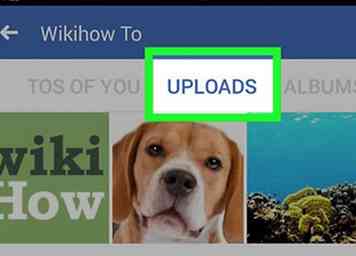 5 Tryk på knappen UPLOADS fane. Dette vil medbringe alle de billeder, du tidligere har lagt ud på Facebook, herunder dine profilbilleder, omslagsbilleder, tidslinjebilleder, mobiloploader og fotos i album.
5 Tryk på knappen UPLOADS fane. Dette vil medbringe alle de billeder, du tidligere har lagt ud på Facebook, herunder dine profilbilleder, omslagsbilleder, tidslinjebilleder, mobiloploader og fotos i album. -
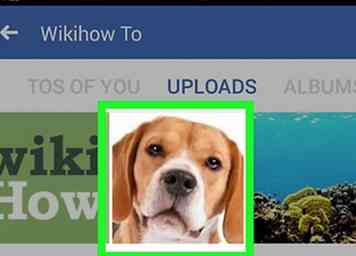 6 Tryk på et billede. Dette åbner billedet i fuldskærmbilledvisningsmodus mod en sort baggrund.
6 Tryk på et billede. Dette åbner billedet i fuldskærmbilledvisningsmodus mod en sort baggrund. -
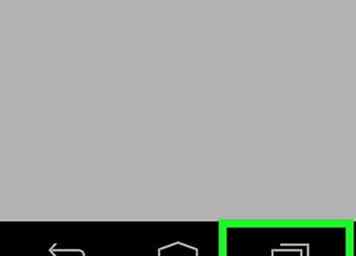 7 Tryk på knappen Menu. Det ser ud som tre prikker i øverste højre hjørne af din skærm.
7 Tryk på knappen Menu. Det ser ud som tre prikker i øverste højre hjørne af din skærm. - Afhængig af din telefon og software kan denne knap også se ud som tre vandrette linjer nederst på skærmen.
-
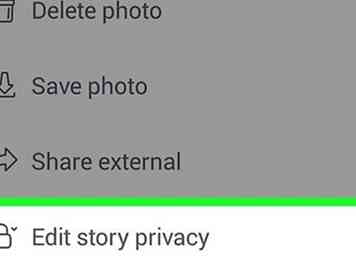 8 Rul ned og tryk Rediger privat.
8 Rul ned og tryk Rediger privat. - Afhængigt af din telefon og software kan denne mulighed også komme op som Rediger historiens privatliv.
-
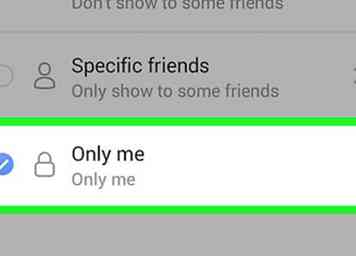 9 Vælg Kun mig fra menuen. Denne indstilling vil være ved siden af et låsikon.
9 Vælg Kun mig fra menuen. Denne indstilling vil være ved siden af et låsikon. - Hvis du ikke kan se denne indstilling, skal du trykke på Mere i bunden af menuen.
-
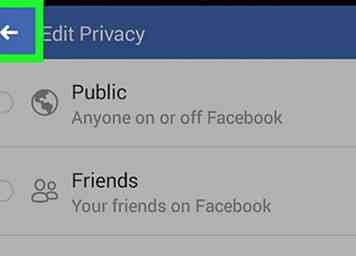 10 Tryk på tilbage-knappen. Dette er den baglæns pil i øverste venstre hjørne af skærmen. Det gemmer dit fotos privatlivsindstillinger som Kun mig. Billeder indstillet til Kun mig kan kun ses af dig, og ingen andre kan se dem.
10 Tryk på tilbage-knappen. Dette er den baglæns pil i øverste venstre hjørne af skærmen. Det gemmer dit fotos privatlivsindstillinger som Kun mig. Billeder indstillet til Kun mig kan kun ses af dig, og ingen andre kan se dem.
Metode To af to:
Uploading af nye private billeder
-
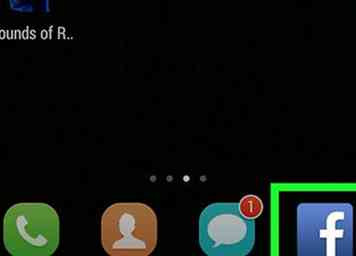 1 Åbn Facebook App på din Android. Facebook-ikonet ligner en hvid "f" i en blå boks.
1 Åbn Facebook App på din Android. Facebook-ikonet ligner en hvid "f" i en blå boks. - Hvis du ikke automatisk logger på Facebook på din enhed, skal du logge ind med din e-mail eller telefon og dit kodeord.
-
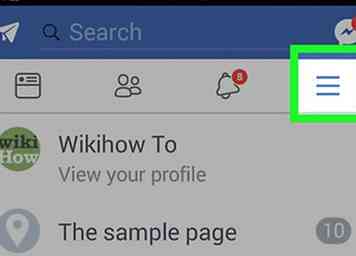 2 Tryk på knappen Profil. Det ligner et lille figurhovedikon i øverste højre hjørne af skærmen.
2 Tryk på knappen Profil. Det ligner et lille figurhovedikon i øverste højre hjørne af skærmen. -
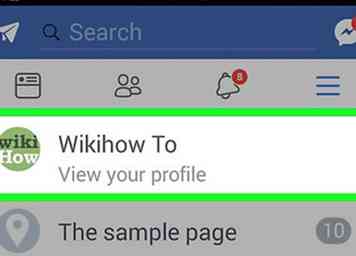 3 Trykke på Se din profil. Dette vil være lige under dit navn og profilbillede øverst.
3 Trykke på Se din profil. Dette vil være lige under dit navn og profilbillede øverst. -
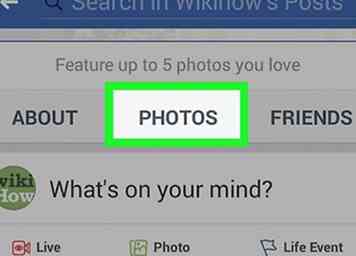 4 Rul ned og tryk FOTOS. Denne knap ligger lige under dit navn og profiloplysninger mellem OM og FRIENDS.
4 Rul ned og tryk FOTOS. Denne knap ligger lige under dit navn og profiloplysninger mellem OM og FRIENDS. -
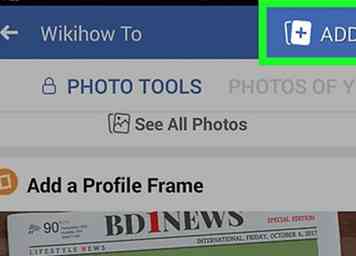 5 Tryk på TILFØJE knap. Denne knap ligner et lille landskabsikon med et plustegn på det i øverste højre hjørne af skærmen. Det åbner enhedens billedgalleri.
5 Tryk på TILFØJE knap. Denne knap ligner et lille landskabsikon med et plustegn på det i øverste højre hjørne af skærmen. Det åbner enhedens billedgalleri. -
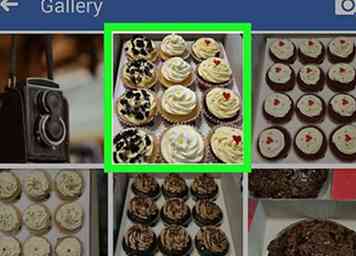 6 Tryk på de billeder, du vil sende på Facebook. Du kan vælge et eller flere billeder på én gang.
6 Tryk på de billeder, du vil sende på Facebook. Du kan vælge et eller flere billeder på én gang. - Du kan også trykke på kameraikonet øverst til højre for at tage et billede med enhedens kamera.
-
 7 Tap FÆRDIG. Det er i øverste højre hjørne af din skærm.
7 Tap FÆRDIG. Det er i øverste højre hjørne af din skærm. -
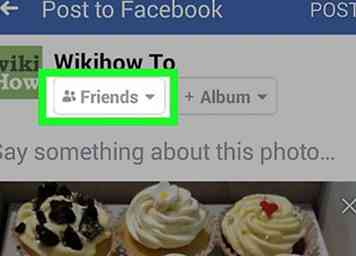 8 Tryk let på målgruppeværktøjet. Dette er den nedadrettede pil under dit navn til venstre for + Album knap. Det vil vise dine standardindstillinger for beskyttelse af personlige oplysninger for at sende billeder. Dette kan være offentligt, venner, kun mig eller en tilpasset mulighed.
8 Tryk let på målgruppeværktøjet. Dette er den nedadrettede pil under dit navn til venstre for + Album knap. Det vil vise dine standardindstillinger for beskyttelse af personlige oplysninger for at sende billeder. Dette kan være offentligt, venner, kun mig eller en tilpasset mulighed. -
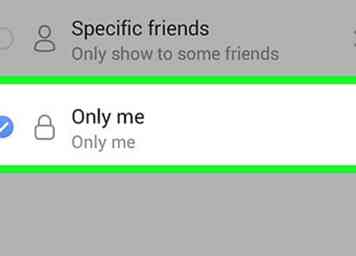 9 Vælg Kun mig fra menuen. Denne indstilling vil være ved siden af et låsikon.
9 Vælg Kun mig fra menuen. Denne indstilling vil være ved siden af et låsikon. - Hvis du ikke ser alternativet Kun mig, skal du trykke på Se alt i bunden af menuen.
-
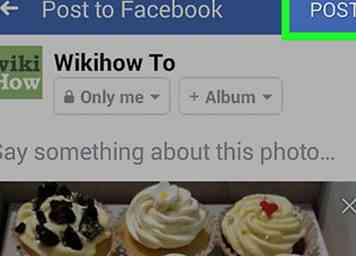 10 Tap Stolpe. Denne knap vises øverst til højre på skærmen. Det vil indsende dette billede på din tidslinje. Billeder indsendt som Kun mig kan kun ses af dig og kan ikke ses af nogen andre.
10 Tap Stolpe. Denne knap vises øverst til højre på skærmen. Det vil indsende dette billede på din tidslinje. Billeder indsendt som Kun mig kan kun ses af dig og kan ikke ses af nogen andre.
Facebook
Twitter
Google+
 Minotauromaquia
Minotauromaquia
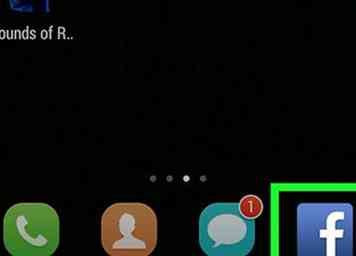 1 Åbn Facebook App på din Android. Facebook-ikonet ligner en hvid "f" i en blå boks.
1 Åbn Facebook App på din Android. Facebook-ikonet ligner en hvid "f" i en blå boks. 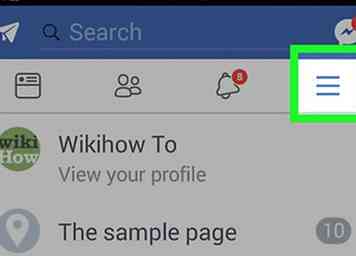 2 Tryk på knappen Profil. Det ligner et lille figurhovedikon i øverste højre hjørne af skærmen.
2 Tryk på knappen Profil. Det ligner et lille figurhovedikon i øverste højre hjørne af skærmen. 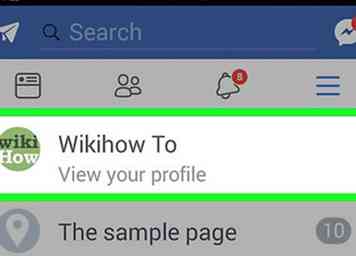 3 Trykke på
3 Trykke på 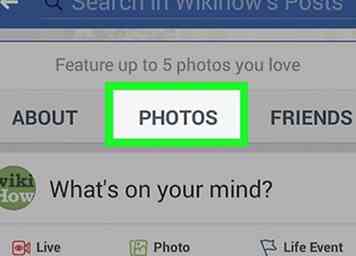 4 Rul ned og tryk
4 Rul ned og tryk 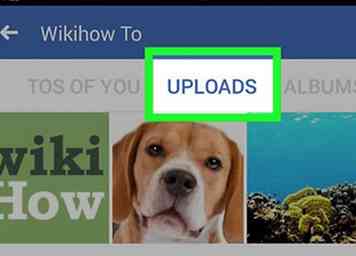 5 Tryk på knappen
5 Tryk på knappen 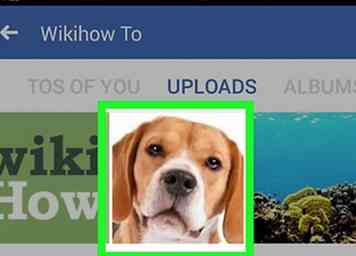 6 Tryk på et billede. Dette åbner billedet i fuldskærmbilledvisningsmodus mod en sort baggrund.
6 Tryk på et billede. Dette åbner billedet i fuldskærmbilledvisningsmodus mod en sort baggrund. 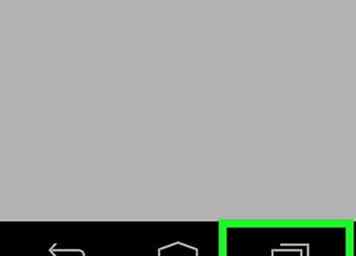 7 Tryk på knappen Menu. Det ser ud som tre prikker i øverste højre hjørne af din skærm.
7 Tryk på knappen Menu. Det ser ud som tre prikker i øverste højre hjørne af din skærm. 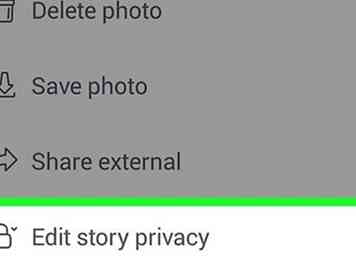 8 Rul ned og tryk
8 Rul ned og tryk 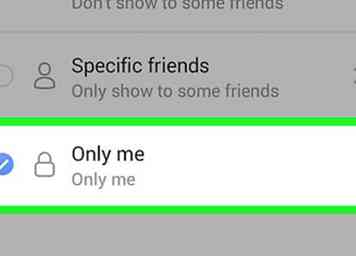 9 Vælg
9 Vælg 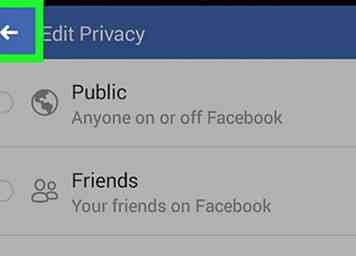 10 Tryk på tilbage-knappen. Dette er den baglæns pil i øverste venstre hjørne af skærmen. Det gemmer dit fotos privatlivsindstillinger som Kun mig. Billeder indstillet til Kun mig kan kun ses af dig, og ingen andre kan se dem.
10 Tryk på tilbage-knappen. Dette er den baglæns pil i øverste venstre hjørne af skærmen. Det gemmer dit fotos privatlivsindstillinger som Kun mig. Billeder indstillet til Kun mig kan kun ses af dig, og ingen andre kan se dem. 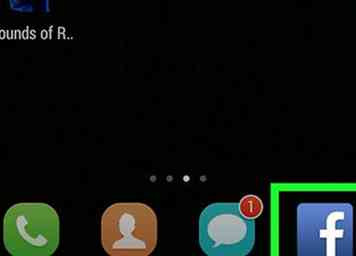 1 Åbn Facebook App på din Android. Facebook-ikonet ligner en hvid "f" i en blå boks.
1 Åbn Facebook App på din Android. Facebook-ikonet ligner en hvid "f" i en blå boks. 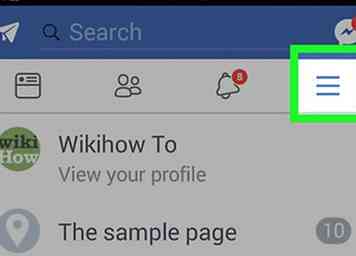 2 Tryk på knappen Profil. Det ligner et lille figurhovedikon i øverste højre hjørne af skærmen.
2 Tryk på knappen Profil. Det ligner et lille figurhovedikon i øverste højre hjørne af skærmen. 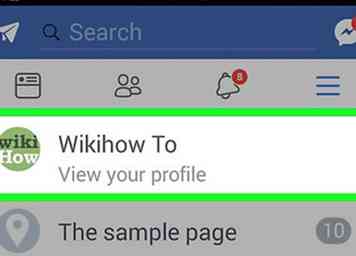 3 Trykke på
3 Trykke på 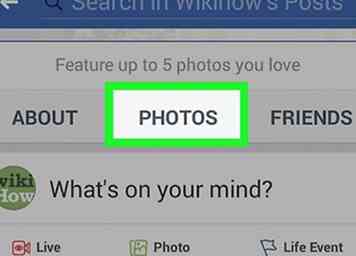 4 Rul ned og tryk
4 Rul ned og tryk 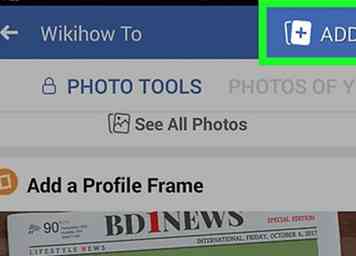 5 Tryk på
5 Tryk på 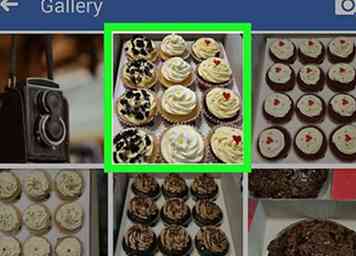 6 Tryk på de billeder, du vil sende på Facebook. Du kan vælge et eller flere billeder på én gang.
6 Tryk på de billeder, du vil sende på Facebook. Du kan vælge et eller flere billeder på én gang.  7 Tap
7 Tap 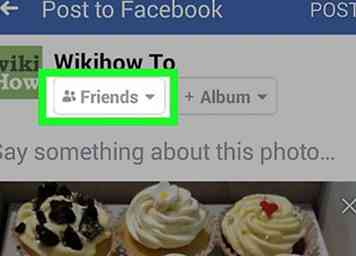 8 Tryk let på målgruppeværktøjet. Dette er den nedadrettede pil under dit navn til venstre for + Album knap. Det vil vise dine standardindstillinger for beskyttelse af personlige oplysninger for at sende billeder. Dette kan være offentligt, venner, kun mig eller en tilpasset mulighed.
8 Tryk let på målgruppeværktøjet. Dette er den nedadrettede pil under dit navn til venstre for + Album knap. Det vil vise dine standardindstillinger for beskyttelse af personlige oplysninger for at sende billeder. Dette kan være offentligt, venner, kun mig eller en tilpasset mulighed. 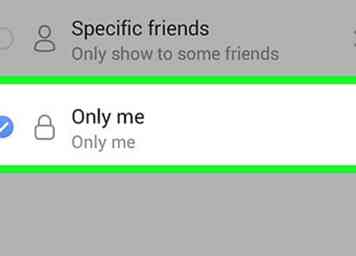 9 Vælg
9 Vælg 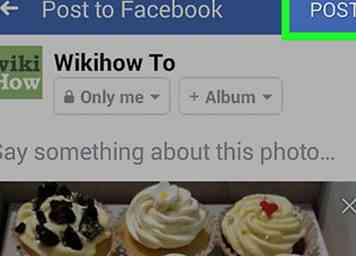 10 Tap
10 Tap